Windows software entfernen, Windows software entfernen -16 – TA Triumph-Adler P-4030D Benutzerhandbuch
Seite 38
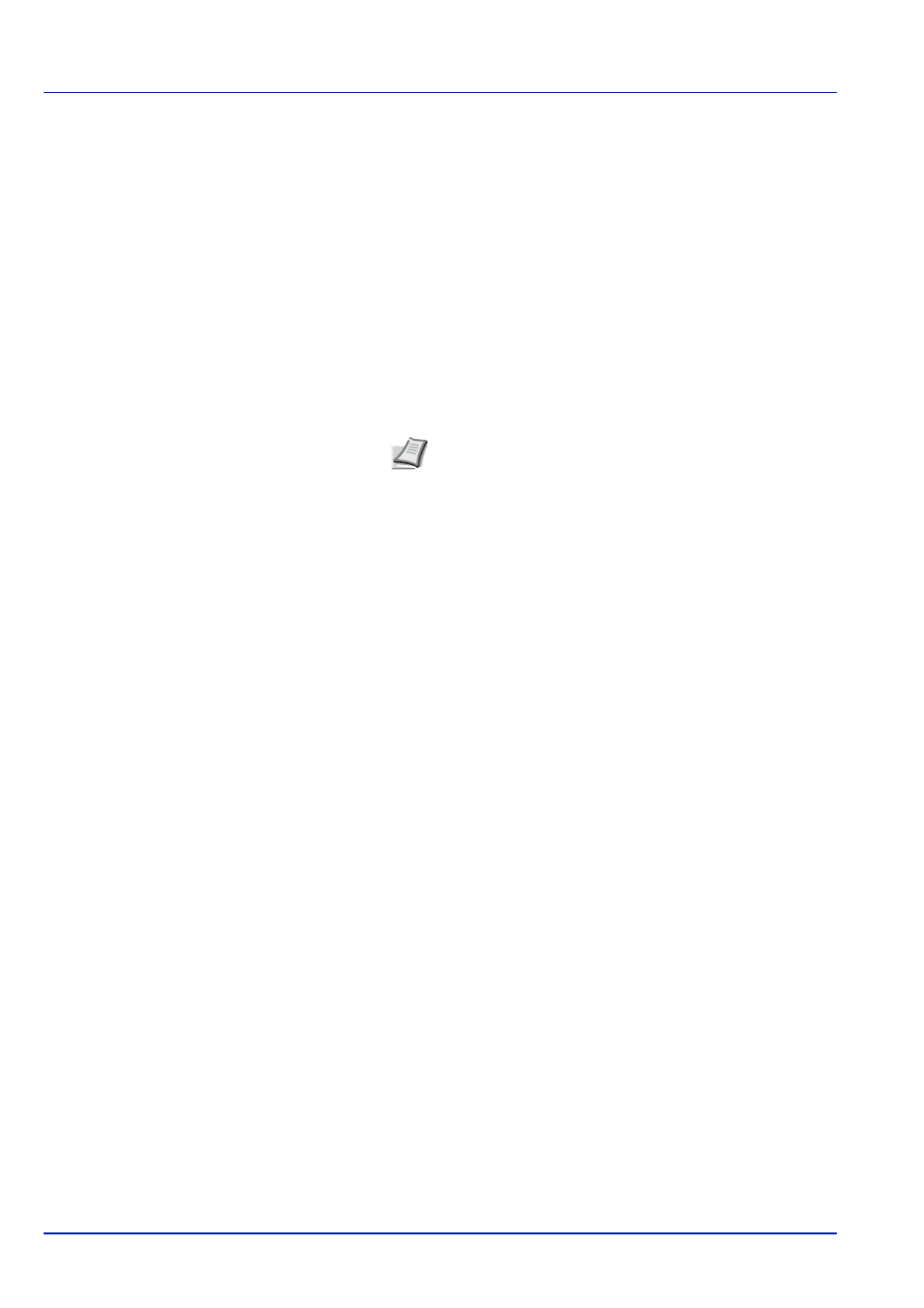
Vorbereitung zum Betrieb
2-16
Windows Software entfernen
Die Software kann mit der Product Library Disk deinstalliert werden.
1
Schließen Sie alle Anwendungen.
2
Legen Sie die mitgelieferte Product Library Disk in das optische
Laufwerk ein.
3
Folgen Sie den Anweisungen, indem Sie auf das Symbol Software
deinstallieren
klicken. Der Software Deinstallations-Assistent wird
gestartet.
4
Wählen Sie die gewünschten Punkte aus.
5
Klicken Sie auf Deinstallieren.
Die Deinstallation beginnt.
6
Erscheint die Meldung Deinstallation erfolgreich abgeschlossen,
bestätigen Sie mit Weiter.
7
Entscheiden Sie, ob Sie den Computer neu starten wollen
(empfohlen) oder nicht. Bestätigen Sie mit Beenden.
WICHTIG
Auf Macintosh Computern ist dies nicht möglich, weil die Druckereinstellungen in einer PPD (PostScript
Printer Description) Datei liegen. Daher kann die Software nicht mit der Product Library Disk deinstalliert werden.
Hinweis Bei Verwendung von Windows Vista erscheint das
Treiber und Paket entfernen
Fenster. Wählen Sie Treiber
und Treiberpakete entfernen
und bestätigen Sie mit OK.
Falls der NETWORK PRINT MONITOR oder Network Tool for
Direct Printing installiert ist, müssen diese über getrennte
Uninstaller deinstalliert werden. Folgen Sie bei der Deinstalla-
tion den Anweisungen auf dem Bildschirm.